DVD를 Roku로 스트리밍하기 좋아하는 영화와 TV 프로그램을 더 나은 시각적 경험으로 즐길 수 있는 편리한 방법입니다. 이 게시물은 Roku TV에서 DVD를 효과적으로 시청하는 두 가지 방법을 안내합니다. 아래 가이드에 따라 Roku 장치에서 즉시 DVD 컬렉션을 시청할 수 있습니다.
1부. DVD를 TCL Roku TV로 스트리밍하는 가장 좋은 방법
DVD를 Roku로 스트리밍하려면 DVD를 Roku가 지원하는 디지털 형식으로 변환하면 됩니다. 많은 DVD 리퍼 프로그램을 사용하면 DVD를 디지털 비디오로 리핑할 수 있습니다. 인기 있는 옵션 중 하나는 AVAide DVD 리퍼, DVD 리핑 및 비디오 변환을 위한 사용하기 쉬운 도구입니다. 고품질의 DVD 디지털 사본을 만들 수 있습니다. 계속하려면 이 DVD 리퍼를 컴퓨터에 다운로드하여 설치하십시오.
1 단계컴퓨터에서 AVAide DVD Ripper를 열고 DVD를 넣습니다. 자동으로 DVD를 감지하고 내용 스캔을 시작합니다. 딸깍 하는 소리 DVD 로드 DVD를 추가합니다.
2 단계DVD가 추가되면 MP4 또는 드롭다운 목록에서 다른 Roku 지원 형식 모두 변환. MP4, MOV, FLV, AVI, MKV, FLAC, MP3 등 자주 사용하는 모든 비디오 및 오디오 형식을 제공합니다. 클릭 모두 추출 버튼을 눌러 DVD를 추출합니다. 프로세스 기간은 DVD의 길이와 선택한 출력 설정에 따라 다릅니다. 변환이 완료되면 디지털 비디오 파일을 Roku TV로 스트리밍할 수 있습니다.

3단계전에 DVD 리핑 Roku로 전환하려면 다음을 클릭하세요. 편집하다 내장 편집기에 액세스하여 편집합니다. 잘라내기, 회전, 자르기, 효과, 필터, 워터마크, 자막 등과 같은 많은 기본 편집 기능이 제공됩니다. 이 DVD Ripper는 또한 출력 비디오 품질을 향상시키고 해상도를 높입니다.

4단계DVD 파일을 Roku TV로 스트리밍하려면 USB 드라이브나 외장 하드 드라이브로 전송해야 합니다. 컴퓨터에 연결하고 변환된 비디오를 복사합니다. 비디오 파일이 MP4 또는 MKV와 같이 Roku에서 지원하는 형식으로 저장되었는지 확인하십시오.
5단계이 저장 장치를 Roku TV의 USB 포트에 연결합니다. Roku 장치에서 Roku Media Player 채널로 이동하고 USB 또는 외장 하드 드라이브를 소스로 선택합니다. 거기에 나열된 비디오 파일을 볼 수 있습니다. Roku TV에서 DVD 시청을 시작하려면 파일을 클릭하기만 하면 됩니다.
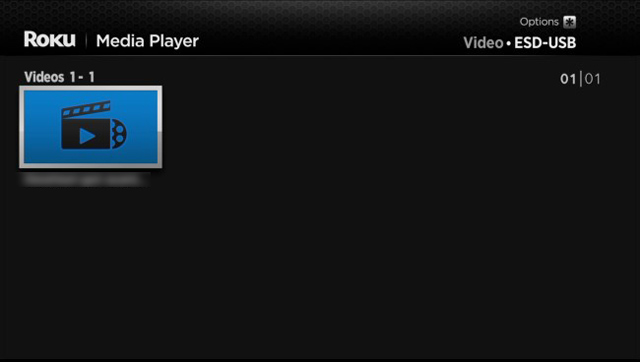
부품 2. DVD 플레이어를 사용하여 Roku TV에서 DVD를 보는 방법
DVD 플레이어가 있는 경우 Roku TV에 연결하여 DVD를 볼 수 있습니다. Roku TV에서 DVD를 시청하려면 다음을 연결해야 합니다. DVD 플레이어 HDMI 케이블을 사용하여 Roku 장치에.
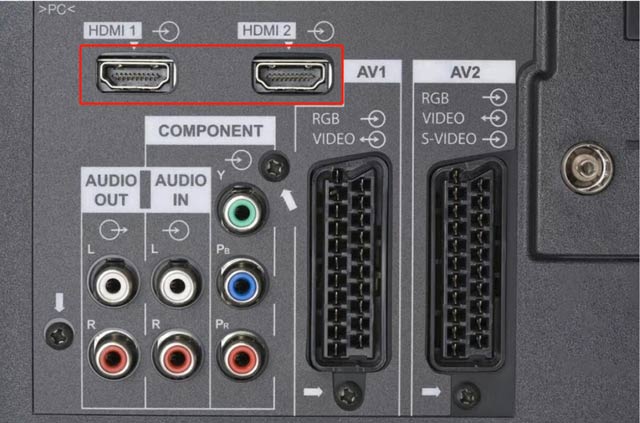
DVD 플레이어를 켜고 HDMI 연결을 소스 입력으로 설정했는지 확인하십시오. Roku TV 리모컨의 홈 버튼을 눌러 기본 화면에 액세스합니다. 리모컨의 화살표 키를 사용하여 다음으로 이동합니다. 입력 또는 원천 옵션을 선택하고 확인 단추. DVD 플레이어를 연결한 사용 가능한 입력 소스에서 HDMI 입력 포트를 선택합니다.
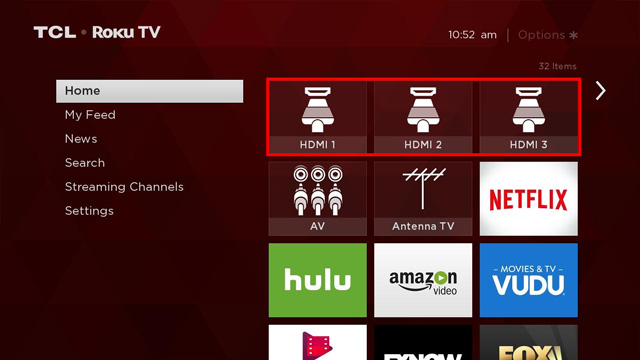
DVD를 플레이어에 넣고 리모컨을 사용하여 재생을 제어합니다. DVD 플레이어의 리모컨에 있는 메뉴 버튼을 눌러 DVD의 기본 메뉴에 액세스하여 챕터를 탐색하거나 특수 기능을 선택하거나 오디오 및 자막 설정을 변경할 수 있습니다.
3부. Roku TV에서 DVD를 보는 방법에 대한 FAQ
Mac에서 Roku TV로 DVD를 어떻게 전송합니까?
Mac에서 Roku TV로 DVD를 전송하려면 HDMI 케이블을 통해 DVD를 연결해야 합니다. 그런 다음 Mac을 소스로 선택합니다. DVD를 Mac 드라이브에 넣은 다음 Roku TV에서 시청하세요. DVD 영화를 USB 드라이브에 복사한 다음 Roku 장치에서 재생할 수도 있습니다. Roku TV에 USB 미디어 플레이어 채널을 설치해야 할 수도 있습니다.
Roku TV는 어떤 비디오 형식을 지원합니까?
Roku 장치는 MP4, MKV, MOV 및 AVI를 포함하여 가장 일반적으로 사용되는 비디오 형식을 지원합니다. Roku Media Player를 다운로드하여 다양한 미디어 파일을 재생할 수 있습니다. 또한 Roku TV는 M3U, M3U8, PLS 재생 목록 및 JPG, PNG 및 GIF 이미지와 호환됩니다. 그러나 Roku TV는 DRM 보호 콘텐츠를 재생하지 못할 수 있습니다.
내 Roku TV에서 기본 입력을 어떻게 변경할 수 있습니까?
Roku TV 리모컨의 홈 버튼을 눌러 홈 화면으로 들어갑니다. 메뉴로 이동하여 설정 옵션을 선택합니다. 아래로 스크롤하여 시스템을 선택한 다음 전원을 선택합니다. 첫 번째 전원 켜기 옵션에서 특정 소스를 Roku TV의 기본 입력으로 선택할 수 있습니다.
이 게시물은 두 가지 효과적인 솔루션을 공유합니다. DVD를 Roku로 스트리밍. DVD 플레이어를 연결하고 올바른 HDMI 입력을 선택하여 Roku TV에서 좋아하는 DVD를 시청할 수 있습니다. 또한 DVD의 디지털 사본을 만든 다음 TCL Roku TV에서 재생할 수 있습니다. 이 가이드에 있는 이 두 가지 방법을 따르면 DVD 컬렉션을 쉽게 즐기고 시청 경험을 향상시킬 수 있습니다.
DVD 디스크/폴더/ISO 이미지 파일을 다양한 형식으로 추출하고 변환하기 위한 최고의 도구입니다.



 안전한 다운로드
안전한 다운로드


